简介:本资源集合了33种CSS导航样式源代码,涉及基础样式、响应式设计、动画效果、图标应用、背景设计、悬浮效果、透明导航、自定义形状、多级下拉菜单、高亮显示、导航提示、宽度调整、平铺布局、分隔与边框、文字图标组合、立体感增强、浮动与固定、指示器标记、颜色主题、过渡动画、字体自定义、交互增强、触摸优化、高度与动态定位、层级布局、文字装饰、动画边框、悬停下拉、渐变过渡、文字阴影等。这些样式可以帮助开发者和设计师创建多样化且实用的导航菜单,以提升网页用户体验和视觉美感。 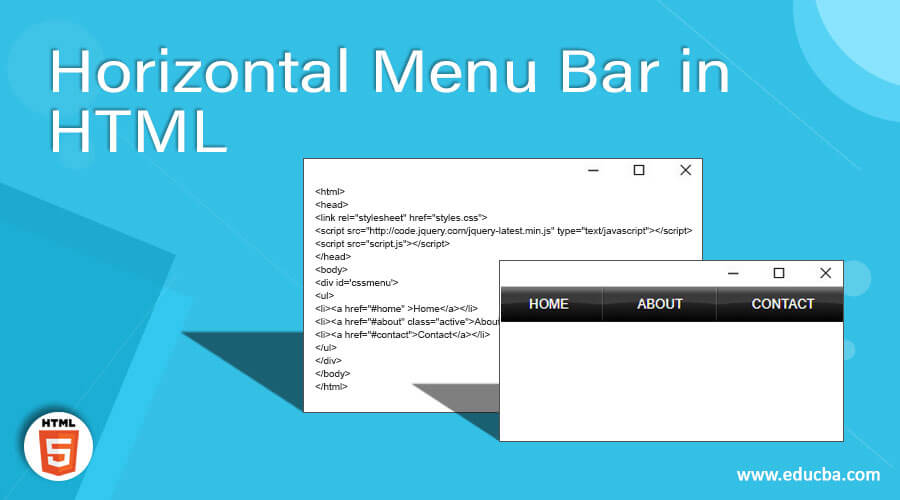
1. CSS导航样式概述与基础实现
1.1 导航栏的重要性
导航栏是网站的门面,它不仅引导用户进行页面间的跳转,还是提升用户体验的关键要素。一个设计精良的导航栏可以让用户快速找到他们想要的信息,从而提高网站的可用性。
1.2 CSS导航样式基础
在开始设计之前,我们需要了解基本的CSS样式是如何应用到导航栏上的。首先,通过定义 <ul> 和 <li> 元素来构建导航的结构,然后使用 <a> 标签创建链接。基本的样式包括但不限于文本对齐、字体大小、颜色以及背景色等。例如:
/* 导航列表基础样式 */
nav ul {
list-style-type: none; /* 移除列表前的项目符号 */
margin: 0;
padding: 0;
overflow: hidden;
background-color: #333;
}
/* 导航链接样式 */
nav li {
float: left;
}
nav li a {
display: block;
color: white;
text-align: center;
padding: 14px 16px;
text-decoration: none;
}
1.3 导航响应式基础实现
随着设备的多样化,响应式设计已经成为网页设计的标准。为了实现基础的响应式导航栏,我们可以使用媒体查询(Media Queries)来根据不同的屏幕宽度改变样式。例如,我们希望在屏幕宽度小于600像素时,导航栏能够堆叠显示:
/* 小于600像素时,导航项堆叠显示 */
@media screen and (max-width: 600px) {
nav li {
float: none;
display: block;
}
}
通过上述代码,我们可以创建一个基础且响应式的导航栏,它将为不同设备提供适应性的布局。这是任何深入学习响应式导航设计的基础。
2. 响应式导航的设计理念与实践技巧
响应式网页设计已成为现代前端开发不可或缺的一部分,特别是对于导航栏,它作为用户与网站交互的起点,其设计的好坏直接影响用户的浏览体验。本章将探讨响应式导航的设计理念,并介绍一些实践技巧,确保导航栏在不同设备上均有良好的显示效果和用户体验。
2.1 响应式导航设计的基础概念
在深入研究响应式导航的具体技术之前,我们首先需要理解响应式设计的重要性以及一些基础技术。
2.1.1 响应式设计的重要性
随着智能手机和平板电脑的普及,越来越多的用户开始在移动设备上浏览网页。这就要求网页设计能够适应不同的屏幕尺寸和分辨率,响应式设计应运而生。响应式导航设计不仅仅是为了适应不同的设备屏幕,更是为了提供一致的用户体验。它通过灵活的布局、缩放和滚动等方式,使得网站在各种设备上都能正常访问和操作,保证用户无论在PC端还是移动端都能获得最佳浏览体验。
2.1.2 常用的响应式设计技术
实现响应式设计的主要技术之一是媒体查询(Media Queries)。通过媒体查询,我们可以根据不同的屏幕尺寸应用不同的CSS规则。例如,可以为宽度大于768像素的屏幕设置一种导航样式,而为宽度小于768像素的屏幕设置另一种样式。除此之外,弹性盒模型(Flexible Box)、流式布局(Fluid Layout)和百分比宽度(Percentage Width)等技术也是构建响应式导航栏时常用的技术。
2.2 响应式导航的媒体查询应用
媒体查询是响应式设计中的核心,它允许开发者根据设备的特性应用不同的CSS样式。
2.2.1 媒体查询的基础使用
媒体查询的语法非常简单,基本格式如下:
@media only screen and (max-width: 768px) {
/* CSS rules */
}
上述代码表示仅在屏幕宽度小于或等于768像素时,应用内部定义的CSS规则。在媒体查询中,可以定义几乎所有CSS属性,例如字体大小、布局方向、边距和填充等。例如,我们可能希望在小屏幕设备上,导航栏的菜单项从水平排列变为垂直排列:
/* 默认样式 */
nav ul {
list-style-type: none;
padding: 0;
margin: 0;
}
/* 大于768像素的样式 */
@media only screen and (min-width: 769px) {
nav ul li {
display: inline-block;
margin-right: 10px;
}
}
/* 小于或等于768像素的样式 */
@media only screen and (max-width: 768px) {
nav ul li {
display: block;
margin-bottom: 5px;
}
}
2.2.2 媒体查询与断点设置
断点(Breakpoints)是媒体查询中非常重要的一个概念,它是屏幕上宽度或高度发生变化,导致布局发生改变的位置。合理设置断点是响应式设计的关键。常见的断点值包括480px、768px、992px、1200px等,这些断点值大致对应不同尺寸的移动设备、平板电脑和PC显示器。
在设置断点时,开发者需要考虑目标用户群体可能使用的设备类型。例如,苹果手机常用的宽度是375px,而iPad的宽度是768px。因此,设置768px作为断点可以区分手机和平板设备。
2.3 响应式导航的适应性测试
设计响应式导航栏不仅要考虑理论上的布局适应,还要确保实际在各种设备上的表现符合预期。
2.3.1 跨浏览器测试方法
为了确保响应式导航栏在不同的浏览器上都能正常工作,我们需要进行跨浏览器测试。测试的方法有多种,可以从简单的手动测试开始,即在不同浏览器中手动打开网站检查导航栏的表现。除了手动测试,还可以使用自动化测试工具,如Selenium、Puppeteer或者 BrowserStack等,这些工具可以帮助我们自动化测试不同浏览器和设备上的表现。
2.3.2 设备模拟测试工具
为了模拟不同的设备,可以使用开发者工具中的设备模式进行测试。大多数现代浏览器的开发者工具都提供了设备模拟功能,例如Chrome的Device Mode。使用这些工具可以模拟不同的设备,包括手机、平板和桌面浏览器,帮助开发者了解导航栏在各种设备上的显示和交互效果。
此外,还有一些在线工具如Responsinator和Am I Responsive?,可以快速查看网站在不同设备上的显示效果。
在本章节中,我们了解了响应式导航的设计理念及其重要性,并学习了如何通过媒体查询技术来实现导航栏的响应式布局。同时,我们也探讨了进行适应性测试的方法,包括跨浏览器测试以及使用设备模拟工具来确保导航栏在不同设备上都能提供良好的用户体验。
3. 导航动画效果与图标设计
在现代网页设计中,导航栏不仅仅是一个链接列表,它同时承载着引导用户浏览网站和提升用户体验的双重使命。其中,动画效果和图标的巧妙运用,可以大大增强用户的互动体验和视觉感受。在本章节中,我们将详细探讨导航动画效果的实现原理、如何优化这些动画效果以及导航与图标相结合的各种方式。
3.1 导航动画效果的实现原理
3.1.1 CSS过渡和动画基础
CSS过渡(Transitions)和动画(Animations)是实现导航动画效果的两种主要技术。它们能够在元素状态改变时提供平滑的视觉过渡,从而吸引用户注意并提高界面的交互性。
CSS过渡 提供了一种在属性值变化时,使这些变化更平滑的简单方式。通过指定 transition 属性,可以设置动画效果的持续时间、时序函数和延迟时间。例如:
a {
transition: all 0.3s ease-in-out;
}
a:hover {
background-color: #007bff;
}
上述代码会在鼠标悬停在链接上时,实现背景颜色的平滑过渡效果。过渡持续时间为0.3秒,以先慢后快再慢的方式进行( ease-in-out )。
CSS动画 则更加复杂和强大,允许开发者定义关键帧(keyframes),这些关键帧定义了动画的开始、中间和结束状态。使用 @keyframes 规则定义动画序列,并通过 animation 属性来控制动画的持续时间、次数、方向和填充模式等。
@keyframes colorChange {
from { background-color: #007bff; }
to { background-color: #28a745; }
}
nav a {
animation: colorChange 2s infinite alternate;
}
上述代码会在导航链接上无限循环地应用背景颜色变化动画。
3.1.2 动画效果的优化与调试
动画虽然能够提升用户体验,但也需要谨慎使用。过度或不当的动画效果可能会让用户感到不适或分散注意力。因此,动画效果的优化与调试至关重要。
优化建议 包括:
- 确保动画不引起用户体验上的不适,如避免使用闪烁和快速移动的元素。
- 保持动画简洁、快速(通常不应超过500毫秒),以减少用户的等待时间。
- 为动画添加适当的延迟,以给用户提供准备时间。
- 在性能较弱的设备上,考虑使用更简单的动画或完全禁用动画。
调试 时可使用浏览器的开发者工具,如Chrome的“Performance”标签页来记录和分析动画的执行情况。对于复杂动画,还可以使用专业的动画调试工具如GreenSock的GSAP来辅助完成。
3.2 导航与图标的结合方式
3.2.1 图标字体的应用
图标字体(Icon Fonts)是一种通过字体文件来存储图标图形的技术。它们通常作为Web字体提供,并可以像文本一样被样式化和定位。与位图图标相比,图标字体在缩放时不会失真,并且在相同条件下往往拥有更小的文件体积。
使用图标字体的步骤包括:
- 选择或创建图标字体集,例如使用Font Awesome、Ionicons等流行的图标库。
- 将图标字体文件包含在项目中,可以通过CDN链接或本地文件引入。
- 通过指定类名来引用图标,如使用
<i class="fas fa-home"></i>来显示一个家庭图标。
图标字体的一个简单例子:
<!-- 引入Font Awesome图标库 -->
<link rel="stylesheet" href="https://cdnjs.cloudflare.com/ajax/libs/font-awesome/5.15.1/css/all.min.css">
<!-- 使用图标字体 -->
<nav>
<a href="#"><i class="fas fa-home"></i> Home</a>
<a href="#"><i class="fas fa-user"></i> Profile</a>
<!-- 更多图标 -->
</nav>
3.2.2 SVG与位图图标的使用
SVG(可缩放矢量图形)是一种基于XML的矢量图形格式。与图标字体类似,SVG图标也可以无限缩放而不会损失质量,并且可以使用CSS进行样式化。与图标字体不同的是,SVG图标可以包含更复杂的图形结构和颜色渐变。
位图图标则是传统的图标格式,如PNG、JPG或GIF,它们在像素化图像上更加擅长。但位图图标不支持矢量缩放,放大时可能会出现锯齿。
在实际应用中,开发者可以根据图标的复杂度和使用场景来选择合适的图标格式。例如,简单的线性图标可能更适合使用图标字体或SVG,而复杂的图像则可能需要使用位图。
使用SVG时,可以将其嵌入HTML文档中:
<!-- 直接在HTML中嵌入SVG图标 -->
<nav>
<a href="#"><svg viewBox="0 0 52 52"><path d="M13..."></path></svg> Home</a>
<!-- 更多SVG图标 -->
</nav>
或者引用外部SVG文件:
<!-- 引用外部SVG文件 -->
<nav>
<a href="#"><img src="home.svg" alt="Home"></a>
<!-- 更多图标 -->
</nav>
在本章节中,我们详细介绍了CSS动画效果的实现原理和优化策略,以及如何将图标与导航有效结合。通过合理的动画设计和图标使用,可以极大提升网站的导航体验。在下一章节中,我们将继续探索导航栏的视觉与功能增强技巧。
4. 导航栏的视觉与功能增强
在现代网页设计中,导航栏不仅仅是连接网站内部页面的桥梁,它更是整个网站用户体验的关键一环。一个设计良好的导航栏能够在视觉上吸引用户,同时在功能上提供便捷的页面跳转。本章将深入探讨如何通过CSS和JavaScript增强导航栏的视觉吸引力和功能性。
4.1 导航栏背景视觉设计
4.1.1 背景图像与渐变效果
为了提升导航栏的视觉效果,设计师通常会在背景中使用图像或渐变色。图像可以为网站带来独特的主题氛围,而渐变色则能够增强视觉层次感和现代感。
代码实现:
.navbar {
background: linear-gradient(to right, #67b26f, #4ca2cd); /* 渐变背景 */
padding: 10px 0;
}
参数说明:
-
linear-gradient(to right, #67b26f, #4ca2cd):定义了一个从左到右的渐变效果,渐变的起始颜色为#67b26f,结束颜色为#4ca2cd。
逻辑分析:
通过使用CSS的渐变函数,我们能够创建一个平滑的颜色过渡,使得导航栏的背景看起来更为丰富和有趣。渐变的起始和结束颜色可以根据网站的整体配色方案来定制。
4.1.2 背景与文字的层次处理
背景与文字的层次处理对于导航栏的可读性至关重要。良好的对比度以及正确的层次关系可以确保导航项清晰可见。
代码实现:
.navbar {
background: rgba(0, 0, 0, 0.7); /* 半透明黑色背景 */
}
.navbar a {
color: #fff; /* 文字颜色 */
text-shadow: 1px 1px 2px rgba(0, 0, 0, 0.5); /* 文字阴影 */
}
参数说明:
-
rgba(0, 0, 0, 0.7):定义了一个半透明的黑色背景,其中0.7为透明度值。 -
text-shadow: 1px 1px 2px rgba(0, 0, 0, 0.5);:为文字添加了阴影效果,阴影的透明度为0.5。
逻辑分析:
通过为背景设置半透明的黑色,可以使得背景图像或颜色与上层的文字之间形成明显的区分,增加了可读性。同时,文字阴影增加了立体感,让文字看起来更加突出和有质感。
4.2 导航栏悬浮与固定效果实现
4.2.1 CSS伪类与交互效果
利用CSS伪类实现导航项的交互效果,可以在用户与导航栏进行交互时提供视觉反馈。
代码实现:
.navbar a {
display: inline-block;
padding: 10px 20px;
text-decoration: none;
color: #fff;
transition: background-color 0.3s; /* 平滑过渡效果 */
}
.navbar a:hover,
.navbar a:focus {
background-color: #333; /* 鼠标悬停时的背景颜色 */
}
参数说明:
-
transition: background-color 0.3s;:设置背景颜色变化的过渡效果,持续时间为0.3秒。
逻辑分析:
通过为 a 标签添加 hover 和 focus 伪类,我们可以为导航项定义悬浮和聚焦时的状态。 transition 属性确保了背景颜色变化的平滑性,从而提升用户体验。
4.2.2 JavaScript与动态行为控制
在某些情况下,我们可能需要通过JavaScript来实现更为复杂的导航栏行为,如响应式的固定位置、菜单的动态展开等。
代码实现:
document.addEventListener('DOMContentLoaded', () => {
const navbar = document.querySelector('.navbar');
const scrollThreshold = 100; // 滚动阈值
window.addEventListener('scroll', () => {
if (window.scrollY > scrollThreshold) {
navbar.classList.add('fixed');
} else {
navbar.classList.remove('fixed');
}
});
});
逻辑分析:
上述代码片段使用了 scroll 事件监听器来跟踪页面的滚动位置。当页面向下滚动超过设定的阈值时,导航栏会添加一个 fixed 类,该类使用CSS来定义固定位置的样式。当滚动回到阈值以下时,导航栏将恢复到初始状态。
通过本章节的介绍,我们探讨了如何通过视觉设计和技术实现来增强导航栏的吸引力和功能性。接下来的章节将深入探讨导航栏的高级功能和定制方案。
5. 导航栏的高级功能与定制
5.1 透明与自定义形状导航设计
在现代网页设计中,传统的矩形导航栏已经无法满足设计师和用户的需求,透明度和自定义形状的导航栏成为了新的趋势。通过利用CSS3的高级特性,可以创造出更具视觉吸引力的导航设计。
5.1.1 CSS3的透明度与形状剪裁技术
透明度允许我们在保持元素内容可见的同时,让背景透过元素显示出来。在导航栏的设计中,透明导航栏可以让背景的图片或者颜色与导航元素之间产生一种自然融合的效果,从而创造出一种全新的视觉体验。
.navbar {
background: rgba(0, 0, 0, 0.5); /* 设置透明度,最后的0.5代表50%的透明度 */
}
在上述代码中, rgba 函数中的最后一个参数表示元素的透明度,可以取值范围从0(完全透明)到1(完全不透明)。透明度的调整能够让背景图像与导航栏之间进行透叠,增加了层次感和艺术性。
除了透明度之外,CSS3的形状剪裁技术能够让我们自由地切割元素的形状,这样就可以设计出不规则形状的导航栏。 clip-path 属性是实现这一效果的工具,它允许我们定义元素的可见区域。
.custom-shape {
clip-path: polygon(0 0, 100% 0, 80% 100%, 20% 100%);
}
上述CSS代码段将元素剪裁为一个有规则的梯形, polygon 函数定义了元素的顶点坐标,从而生成了复杂的形状。
5.1.2 复杂形状的导航实现方法
要创建复杂形状的导航栏,除了使用 clip-path 属性,还可以使用SVG图形,SVG提供了更多的灵活性和高级图形处理能力。SVG是基于XML的图像格式,用于描述二维矢量图形,非常适合用来实现复杂的图形设计。
<svg width="100" height="30">
<polygon points="0,0 100,0 100,30 0,30" style="fill:#ff0000;" />
</svg>
在上面的SVG代码中, <polygon> 标签用于创建一个多边形,其中 points 属性定义了多边形的顶点坐标。然后,这个SVG多边形可以作为一个导航栏的背景,或者内嵌在导航栏中。
当涉及到自定义形状导航栏的设计时,设计师必须考虑到不同形状对用户交互的影响。例如,形状的边缘是否锐利,这可能会导致用户难以准确点击到导航链接。因此,在设计时,需要保证导航元素的可访问性和可用性。
5.2 多级下拉菜单构建
下拉菜单是导航栏中常见的功能之一,它能够让用户在不离开当前页面的情况下访问更多的内容。随着内容的增多,有时一个简单的下拉菜单已经不能满足需要,这就需要构建多级下拉菜单。
5.2.1 下拉菜单的基本结构
一个基本的下拉菜单通常由两部分组成:触发下拉的导航链接(触发器)和下拉的内容区域。通常情况下,触发器位于主导航栏中,而下拉内容则是隐藏的,直到用户触发了导航链接。
<ul class="dropdown">
<li><a href="#">Menu</a>
<ul class="dropdown-content">
<li><a href="#">Submenu 1</a></li>
<li><a href="#">Submenu 2</a></li>
<li><a href="#">Submenu 3</a>
<ul class="submenu-content">
<li><a href="#">Sub-submenu 1</a></li>
<li><a href="#">Sub-submenu 2</a></li>
</ul>
</li>
</ul>
</li>
</ul>
在上述HTML结构中, .dropdown-content 和 .submenu-content 表示的内容区域在默认情况下是隐藏的,当鼠标悬停在带有 .dropdown 的 <li> 元素上时,会显示出来。
5.2.2 动态生成与交互式下拉菜单
为了更好的用户体验,现代的下拉菜单往往需要具备一定的动态生成能力,以及更加复杂的交互行为。这通常需要JavaScript来实现。
document.querySelector('.dropdown').addEventListener('mouseover', function() {
this.classList.add('is-active');
}, false);
document.addEventListener('mouseleave', function(e) {
var activeDropdown = document.querySelector('.is-active');
if (!activeDropdown.contains(e.toElement)) {
activeDropdown.classList.remove('is-active');
}
}, false);
上述JavaScript代码展示了如何使用事件监听器来控制下拉菜单的显示和隐藏。当鼠标悬停在 .dropdown 上时,添加一个类 .is-active 来显示下拉内容;当鼠标离开下拉菜单时,移除 .is-active 类,隐藏下拉内容。
在构建多级下拉菜单时,应当确保不会因为菜单项过多而让用户感到混乱或难以操作。良好的交互设计和视觉提示是必要的,比如使用箭头图标来指示可以展开更多内容,以及确保在较小的屏幕上也可以方便地进行操作。
为了防止在移动设备上触摸事件与下拉菜单的冲突,可以通过CSS媒体查询为小屏幕设置特定的样式,或者使用JavaScript来分离触摸事件和鼠标事件。
为了实现流畅和一致的用户体验,代码中的注释和参数说明是必不可少的。开发者需要确保其他人能够理解其代码逻辑,这对于代码的维护和未来的改进都是很有帮助的。
以上,我们探讨了如何利用CSS3和JavaScript来实现透明和自定义形状的导航设计,以及如何构建和增强多级下拉菜单功能。通过这些高级功能的定制,我们可以创造出更加丰富和互动的导航体验。
6. 导航样式的细节优化与创意应用
在创建网页导航时,细节的优化和创意应用能够显著提升用户体验,并使网站更具吸引力。这一章节将探讨如何通过高亮与提示信息设计、灵活的导航宽度与布局调整,以及动态定位与分层布局的策略来实现这些优化和创新应用。
6.1 导航高亮与提示信息设计
高亮显示当前激活的导航项是提升用户体验的有效方法。它为用户提供了明确的指示,告知他们所在的位置。
6.1.1 高亮状态的表现形式
高亮状态可以通过多种方式表现,包括颜色变化、边框强调、背景图像,甚至是动画效果。使用CSS伪类 :active 、 :hover 和 :focus 可以轻松实现这些效果。
/* 常规状态 */
nav a {
color: #333;
text-decoration: none;
padding: 10px;
display: inline-block;
}
/* 鼠标悬停状态 */
nav a:hover {
color: #007bff;
text-decoration: underline;
}
/* 当前激活的链接 */
nav a.active {
background-color: #007bff;
color: white;
}
6.1.2 提示信息的多样化实现
提示信息不仅限于高亮显示,还可以通过提示标签、工具提示(tooltips)或者气泡提示(popovers)来展示更多信息。可以使用JavaScript或者库如Bootstrap的工具提示功能来实现。
// 使用Bootstrap的 tooltips
$(document).ready(function(){
$('[data-toggle="tooltip"]').tooltip();
});
6.2 导航宽度与布局调整技巧
导航宽度与布局的调整是响应式设计的关键组成部分。灵活调整导航栏宽度可以在不同屏幕尺寸下保持导航栏的可用性和美观性。
6.2.1 灵活的导航宽度调整方法
可以使用 max-width 、 min-width 和 width: 100% 等属性来确保导航栏在各种设备上的表现。同时,使用媒体查询来定义特定断点下的样式。
/* 默认样式 */
nav {
width: 100%;
}
/* 中等屏幕断点 */
@media (min-width: 768px) {
nav {
max-width: 1100px;
margin: auto;
}
}
/* 大屏幕断点 */
@media (min-width: 992px) {
nav {
max-width: 1200px;
}
}
6.2.2 布局中的导航位置与对齐
导航栏的位置和对齐方式会直接影响页面的整体布局和美感。使用 float 属性或者Flexbox可以实现复杂的对齐方式。
/* Flexbox布局 */
nav {
display: flex;
justify-content: space-between;
align-items: center;
}
/* 右对齐 */
nav ul {
margin-left: auto;
}
6.3 动态定位与分层布局创新应用
动态定位和分层布局能够使导航栏具有更多的交互性和视觉层次感。
6.3.1 动态定位的运用场景
动态定位通常用于下拉菜单或者导航栏在页面滚动时固定位置的效果。CSS的 position: fixed 属性能够实现导航栏的固定。
/* 固定导航栏 */
nav.fixed {
position: fixed;
top: 0;
width: 100%;
}
6.3.2 分层布局的策略与实现
分层布局通过添加深度感,使导航元素显得更有层次。可以利用CSS的 box-shadow 和 z-index 属性来创建这种效果。
/* 分层效果 */
nav, nav a {
box-shadow: 0 2px 5px rgba(0,0,0,0.2);
}
/* 提升层次感 */
nav > ul > li > a {
z-index: 10;
}
通过上述各种方法,可以实现导航栏的细节优化与创意应用,让网站的导航系统更加人性化,更加吸引用户。每一项技术的应用都要结合网站的设计需求和目标用户群体的使用习惯,不断测试和调整,以达到最佳的用户体验效果。
简介:本资源集合了33种CSS导航样式源代码,涉及基础样式、响应式设计、动画效果、图标应用、背景设计、悬浮效果、透明导航、自定义形状、多级下拉菜单、高亮显示、导航提示、宽度调整、平铺布局、分隔与边框、文字图标组合、立体感增强、浮动与固定、指示器标记、颜色主题、过渡动画、字体自定义、交互增强、触摸优化、高度与动态定位、层级布局、文字装饰、动画边框、悬停下拉、渐变过渡、文字阴影等。这些样式可以帮助开发者和设计师创建多样化且实用的导航菜单,以提升网页用户体验和视觉美感。
























 893
893

 被折叠的 条评论
为什么被折叠?
被折叠的 条评论
为什么被折叠?








